Korjaa Microsoft Teams: Anteeksi, emme voineet yhdistää sinua

Näetkö usein virheen "Anteeksi, emme voineet yhdistää sinua" MS Teamsissa? Kokeile näitä vianetsintävinkkejä päästäksesi eroon tästä ongelmasta heti!
Etsitkö ilmaista videonmuokkausohjelmistoa, jolla voi luoda korkealaatuisia videoita? Tässä on kattava luettelo ilmaisista videonmuokkaustyökaluista. Pääsy älypuhelimiin videotallennusominaisuuksilla, GoProlla ja videokameralla on helpompaa kuin koskaan aikaisemmin. Videodokumentaatiosta on tullut olennainen osa jokaista merkittävää yritys- ja henkilökohtaista tapahtumaa.
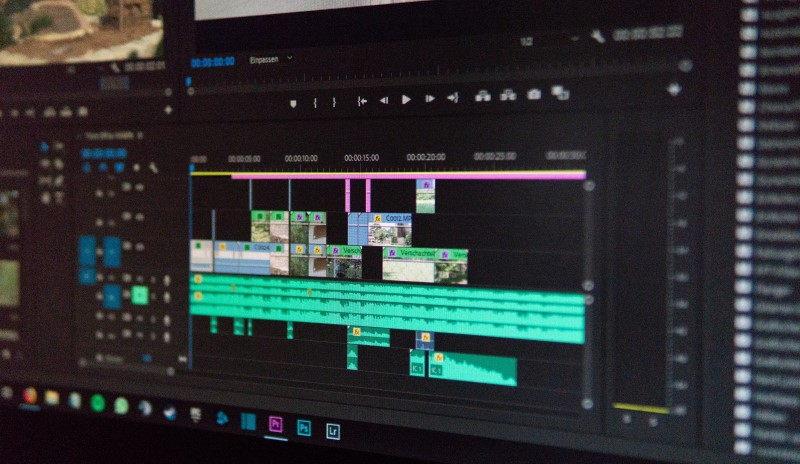
Ottaen huomioon, että keskivertoihmisen säilytyskyky videosisällössä on paljon korkeampi kuin tekstisisällön tai kuvien, brändit etsivät nyt tapoja hyödyntää videon tehoa markkinointikampanjoissaan.
Sisällys
7 parasta ilmainen videoeditointiohjelmisto
Riippumatta siitä, mitä tallennuslaitetta käytät, videota on muokattava ennen kuin se tulee julkisuuteen. Nykymaailmassa on useita ilmaisia muokkaustyökaluja, kuten tämä täällä, ja jotkut niistä toimivat yhtä hyvin (elleivät paremmin kuin) maksulliset. Tässä artikkelissa puhumme joistakin turvallisimmista ja parhaista työkaluista, joita voit käyttää.
1. Openshot
Online-videoeditorin valintasi riippuu useista tekijöistä, joista tärkein on editointitaitosi. Jos olet uusi videoeditoinnin parissa , arvostat tämän työkalun helppokäyttöistä vedä ja pudota -ominaisuutta. Avoimen lähdekoodin ohjelmisto, Openshot, sisältää laajan valikoiman 3D-animoituja tekstityksiä. Valittavana on useita malleja, ja tämä on hyödyllistä aloittelijoille.
Kun työskentelet työkalun parissa, tutustut sen edistyneisiin aikajanan ominaisuuksiin, kuten napsautukseen, vierittämiseen, panorointiin, vierittämiseen ja paljon muuta. Tämän jälkeen voit luoda ammattilaatuisia videoita hiiren napsautuksella. Se, että tämä työkalu on yhteensopiva Macin ja Linuxin kanssa eri Windows-versioiden lisäksi, on lisäetu.
2. Avidemux
Avidemux on yksi parhaista vaihtoehdoista niille, jotka etsivät yksinkertaista videonmuokkausohjelmistoa , joka ei sisällä tarpeetonta alan ammattikieltä ja joka on luotu aloittelijoille. Täällä voit aloittaa muokkaamisen ilman, että sinun tarvitsee ensin lukea käsikirja läpi.
 Kun työskentelet koodauksen, trimmauksen ja suodatuksen läpi, huomaat videoeditoinnin hienoimmat vivahteet. Avidemux on paras työkalu aloittelijoille, jotka haluavat lähteä videontekomatkalleen luomalla animoituja videoita.
Kun työskentelet koodauksen, trimmauksen ja suodatuksen läpi, huomaat videoeditoinnin hienoimmat vivahteet. Avidemux on paras työkalu aloittelijoille, jotka haluavat lähteä videontekomatkalleen luomalla animoituja videoita.
3. Lightworks
Jos sinulla on aikaisempaa kokemusta videoiden editoinnista ja etsit työkalua ammattilaatuisten videoiden luomiseen ilman rahaa, Lightworks on yksi parhaista vaihtoehdoista sinulle. Tässä on maksullinen Pro-versio, jonka tilaus on 25 dollaria kuukaudessa, mutta ilmainen versio on täynnä runsaasti apuohjelmia ja ominaisuuksia, joiden avulla voit tehdä työn. Lightworks tukee kaikkia videomuotoja, ja voit viedä 720p-videosi suoraan YouTubeen.
Tuettu eri käyttöjärjestelmissä, se on yksi parhaista paketeista eri muokkaustyypeissä. Erittäin tarkalla videoleikkauksella voit antaa videoillesi ammattimaisen vaikutelman Lightworks-ohjelmistolla. Sinun on kuitenkin ymmärrettävä, että käyttöliittymä ei ole käyttäjäystävällinen aloittelijoille, ja on suositeltavaa, että hankit jonkin verran videoeditointikokemusta ennen tämän työkalun kokeilemista.
4. iMovie
Jos käytät Mac-laitetta, iMovie on täydellinen muokkaustyökalu sinulle. Erittäin intuitiivinen työkalu, tämä on erinomainen vaihtoehto niille, jotka haluavat aloittaa videon tekemisen. Työkalu on kattava, ja siinä on edistyksellisimmät kuvatunnistimet (Sony IMX377). Tämä tekee siitä yhden harvoista työkaluista, jotka mahdollistavat videoiden kaappauksen.
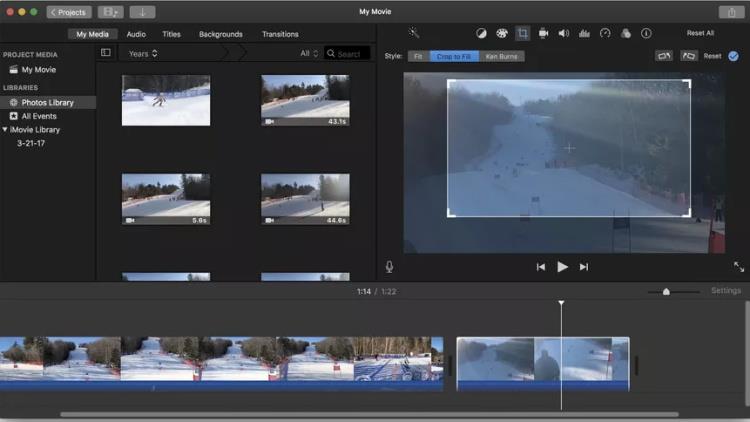
Kun kaappaamisesta, muokkaamisesta ja käsittelystä huolehtii yksi työkalu, säästät aikaa, joka kuluu suurten tiedostojen tuontiin ja vientiin. Ainoa kääntöpuoli on se, että tämä on Applen yksinoikeus, eikä sitä tueta muissa käyttöjärjestelmissä.
5. Windows Movie Maker
Jos kannatat käyttöjärjestelmäkohtaisia muokkaustyökaluja, Windows Movie Maker on yksi parhaista vaihtoehdoista sinulle. Täällä et voi vain lisätä nimikkeitä ja tehosteita, vaan voit valita joukosta siirtymiä ja taustamusiikkia. Tämän työkalun aikajana on helppokäyttöinen, ja voit muokata suoraan PC-kameralla tallennettua syötettä.
Ainoa saalis tässä on, että Windows 10 ei enää tue tätä (sitä varten sinun on ladattava Movie Moments kaupasta), ja tarvitset Windows 7- tai 8-laitteita toimiaksesi sen kanssa. Videon toisto-, nopeutus-, hidastus- ja esikatselutoiminnot ovat helppokäyttöisiä ja erinomainen valinta aloittelijoille.
6. VSDC-videoeditori
Windows-käyttäjille, jotka etsivät ilmaista YouTube-videonmuokkaustyökalua, VSDC-videoeditori on yksi parhaista muokkaustyökaluista. Tämä on ilmaisia ja Pro-versioita, ja vaikka edellinen antaa sinulle pääsyn useimpiin työkaluihin, menetät tuen, ellet valitse maksullista versiota (alkaen 9,99 dollarista kuukaudessa).
Tämä on yksi harvoista muokkaustyökaluista, jotka antavat sinulle molempien maailmojen parhaat puolet. Se on helppokäyttöinen ja voi tarjota sinulle ammattilaatuisia videoita. Äänenmuokkaus ja värinkorjaus voidaan korjata automaattisesti muutamassa sekunnissa, jolloin saat videon, joka todennäköisemmin saa näkyvyyttä YouTubessa. Vaikka tämä työkalu on erityisen hyödyllinen videoiden lataamisessa YouTubeen, voit käyttää sitä muiden markkinointi-, henkilökohtaisten tai erityistapahtumien videoiden luomiseen.
7. Videopad
Tehokas muokkaustyökalu, tämä työkalu kokeneille videoeditointiammattilaisille. Satojen ominaisuuksien, siirtymäasetusten ja erikoistehosteiden avulla voit saavuttaa paljon tällä työkalulla. Jos olet innokas luomaan montaaseja, aikajanavideoita tai erityisiä tilaisuuksia sisältäviä elokuvia, Videopadin vedä ja pudota -ominaisuudet auttavat sinua.

Tämän työkalun tärkein USP on se, että se tukee useita tiedostomuotoja, ja tällä työkalulla luodut videot voidaan ladata suoraan mediakanaviin, kuten YouTube tai Facebook. Se on yksi edistyneimmistä muokkausohjelmistoista, ja ellet käytä tällä työkalulla editoituja videoita kaupallisiin tarkoituksiin, sinun ei tarvitse maksaa rahaa.
Yhteenvetona
Siten näet, että myös YouTubelle on olemassa useita hyviä ilmaisia videoeditointiohjelmistoja, kuten InVideo , ja voit valita niistä aloittaessasi videonvalmistusmatkasi. Valitse makusi mukaan ja lähde mukaan videoeditoinnin maailmaan.
Näetkö usein virheen "Anteeksi, emme voineet yhdistää sinua" MS Teamsissa? Kokeile näitä vianetsintävinkkejä päästäksesi eroon tästä ongelmasta heti!
Tarvitsetko toistuvien kokousten aikataulutusta MS Teamsissa samoille tiimin jäsenille? Opi, kuinka perustaa toistuva kokous Teamsissa.
Onko sinulla RAR-tiedostoja, jotka haluat muuntaa ZIP-tiedostoiksi? Opi, kuinka RAR-tiedosto muutetaan ZIP-muotoon.
Opi, kuinka korjata OneDrive-virhekoodi 0x8004de88, jotta pilvitallennuksesi toimisi jälleen.
Microsoft Teams ei tällä hetkellä tue kokousten ja puheluiden lähettämistä televisioon suoraan. Mutta voit käyttää näyttöpeilausohjelmaa.
Spotify voi olla ärsyttävä, jos se avautuu automaattisesti aina, kun käynnistät tietokoneesi. Poista automaattinen käynnistys seuraamalla näitä ohjeita.
Mietitkö, miten ChatGPT voidaan integroida Microsoft Wordiin? Tämä opas näyttää sinulle tarkalleen, miten se tehdään ChatGPT for Word -lisäosan avulla kolmessa helpossa vaiheessa.
Tällä hetkellä Microsoft Teams Live Events -tilanteissa anonyymiä kysymistä ei voi poistaa käytöstä. Rekisteröityneet käyttäjät voivat jopa lähettää anonyymejä kysymyksiä.
Tässä oppaassa näytämme, kuinka voit vaihtaa oletusarvoisen zoom-asetuksen Adobe Readerissa.
Ristik viittaukset voivat tehdä asiakirjastasi paljon käyttäjäystävällisemmän, järjestelmällisemmän ja saavutettavamman. Tämä opas opettaa sinulle, kuinka luoda ristik viittauksia Wordissä.







